すこし間が開きましたが連載五回目。四回目までは自分としては一回分をガッツリと書いていたということと、いろいろ思うところあって更新が途絶えてしまっていました。
ここからはショート・ショートでサクッと更新という気持ちでやっていきたいと思います。(結果長くなってしまうかもしれませんが…)
今回はPCブラウザでのPOSTをもう少し簡単にする方法について。
タイトルの通りですが、Tumblrには公式で提供しているBookmarkletがあります。
前の連載でご紹介したとおり、Tumblrで何かしらPOSTをする際にはDashboradの上にあるPOSTフォームから
形式(textとかquoteとか)を選んでPOSTする方法をご紹介しました。
【連載】Tumblr不完全活用術その参~POSTしてみよう~
でもこれハッキリ言って面倒ですよね。
普通のブログエントリーみたいにtext形式でPOSTするならともかく、quoteなんて引用部分と引用元のURLとかタイトルとかを自分でコピペしなければならないので非常に面倒です。
その手間を省いてくれるのがTumblrが提供しているBookmarklet。
Bookmarkletはコチラのページに用意されています。
便利ツール | Tumblr
「Tumblrで共有」というリンクをドラッグしてブラウザのブックマークバーにドロップすればBookmarkletの準備は完了です。
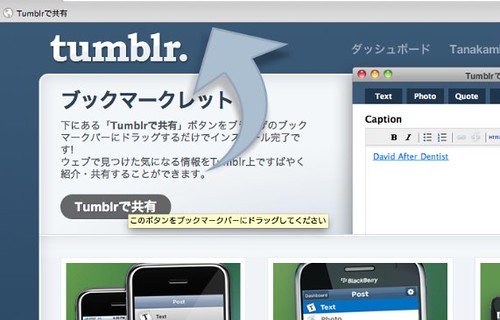
実際にBookmarkletを使ってみましょう。
quote(引用)したいときは、あるページで引用部分を選択した状態でBookmarkletをクリック!

するとポップアップ画面でPOST画面が表示されます。
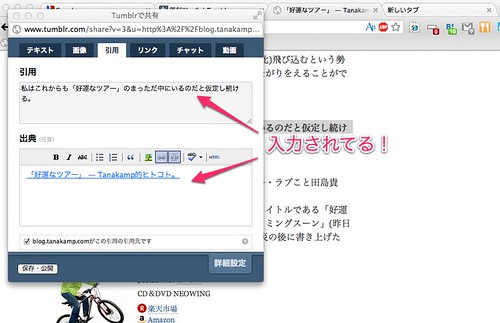
保存・公開をクリックすればPOST完了。
こんな感じでPOSTされてます。
今度は画像があるページで何も選択せずにBookmarkletクリック!
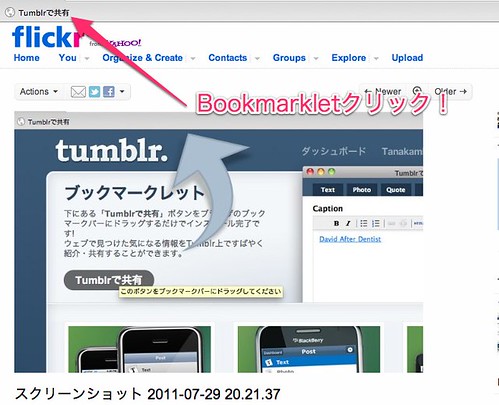
するとPOST形式が今度はphoto(画像)になってます。
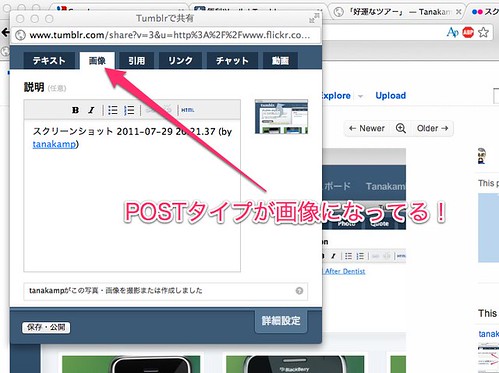
POSTするとこんな感じ。
DashboardでPOSTするよりもグッと楽になってグッとTumblrも身近な感じになるかもしれませんね。
なお、iOSデバイスでもBookmarkletを使いたい!という方にはコチラで紹介してくれています!
便利なブックマークレットをiPhoneで使おう! | TRAVELING
一番下の方にtumblr Bookmarkletが…
というわけで今回はBookmarkletを使ったPOSTについてご紹介しました。
が、ここまで書いておきながら、実はもっと快適快速なやり方があるんです!しかもPOSTに限らずReblogも快適快速なやり方が!
しかし今宵はこれまでにいたしとうございます。次回以降をお楽しみに!
あとがき
ようやく連載再開できました…。今週で色々と集結しますので連載もはりきってまいる所存です。今後ともごひいきに。



コメント
TumblrのBookmarkletは重宝しています。
Bookmarkletからしか投稿していないですけどね (; ^ω^)